Panduan Utama untuk Menambahkan Line Breaks di Instagram
Diterbitkan: 2022-11-03Ini tahun 2018, hampir 2019. Saya tidak akan berpikir bahwa menambahkan jeda baris ke blok teks harus menjadi masalah yang rumit. Kami tidak bekerja dengan HTML mentah di sini, atau file .txt yang tidak memiliki bungkus kata, atau semacamnya. Bahkan klien IM – sedikit yang tersisa – mendukung jeda baris. Namun di sinilah kita, dengan Instagram memakan jeda baris apa pun yang Anda coba tambahkan jika tidak ditambahkan dengan benar.
Mengapa Menggunakan Line Breaks?
Istirahat baris, lebih dari segalanya, adalah kenyamanan pemformatan. Mereka memungkinkan Anda untuk memformat teks Anda sehingga tidak muncul di blok besar, melainkan spasi di bagian yang dapat dibaca. Anda dapat menggunakan jeda baris untuk membuat daftar peluru, blok tautan, atau bahkan hanya beberapa teks paragraf untuk foto Anda.
Line break juga bisa digunakan di kolom komentar dan di bio profil Instagram Anda. Ini membantu membersihkan keduanya, terutama jika Anda mencoba memasukkan banyak informasi, tetapi sulit untuk melakukannya dalam beberapa kasus. Perangkat seluler khususnya selalu memiliki fungsionalitas variabel untuk tombol enter; apakah itu menambah spasi atau mengirimkan apa yang Anda ketik? Siapa tahu! Setiap aplikasi berbeda.
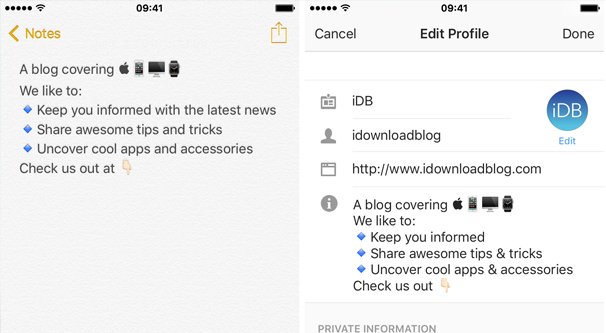
Catatan penting! Instagram akan memakan jeda baris jika ada pemformatan di sekitarnya. Jika Anda meletakkan spasi di akhir karakter terakhir baris sebelum jeda baris, jeda baris tidak akan muncul. Sebuah jeda baris tanpa karakter juga sering tidak akan muncul. Inilah sebabnya mengapa Anda melihat begitu banyak orang menggunakan .s untuk jeda baris mereka. Metode saya akan membantu Anda mengatasi masalah itu.
Apa yang telah saya lakukan dianggap sebagai setiap platform dan setiap kemungkinan cara menambahkan jeda baris. Mari lihat.
Melalui Komputer
Jika Anda menulis posting di perangkat PC atau Mac, laptop atau komputer desktop, atau bahkan beberapa tablet-laptop hybrid, Anda akan memiliki waktu yang mudah. Yang perlu Anda lakukan adalah, yah, ketik enter. Anda tahu kuncinya, kan? Itu ada di sebelah kanan keyboard, di bawah tombol "\" dan di atas tombol shift.
Kecuali kami memiliki masalah: Anda tidak dapat memposting melalui browser di Instagram. Anda dapat menulis teks dengan format yang sempurna, tetapi Anda tidak dapat memposting teks tersebut dari browser. Jadi, bagaimana kita mengatasi masalah ini? Untungnya, ada banyak opsi berbeda yang tersedia untuk Anda.
Opsi 1: Menipu Instagram. Hal pertama yang dapat Anda lakukan adalah mengelabui Instagram agar mengira Anda menggunakan aplikasi seluler. Untuk melakukan ini, Anda perlu mengubah agen pengguna Anda.
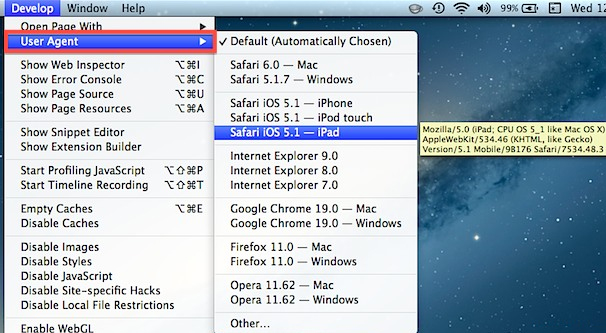
Agen pengguna adalah string yang dikirimkan browser Anda ke server web mana pun yang dihubunginya. Ini memberi tahu server web beberapa informasi sederhana tentang Anda. Jangan khawatir, itu bukan masalah pribadi atau identitas, tidak juga. Pada dasarnya hanya menyebutkan sistem operasi, browser, dan versi kode apa yang Anda jalankan. Agen pengguna mungkin terlihat seperti ini:
- Mozilla/5.0 (Windows NT 6.1; Wind64; rv:47.0) Gecko/20100101 Firefox/47.0
Pada dasarnya, ini adalah browser dan versi, sistem operasi dan versi, platform, dan semua ekstensi relevan yang diperlukan server web untuk memberi Anda data yang benar. Begitulah cara situs web dapat mengetahui apakah Anda menggunakan situs versi desktop atau seluler dan dapat menayangkan versi laman yang sesuai untuk Anda. Ini sedikit kurang diperlukan hari ini daripada dulu, karena desain responsif tidak membutuhkannya sebanyak situs adaptif atau m.mobile, tetapi masih ada dan masih berguna.
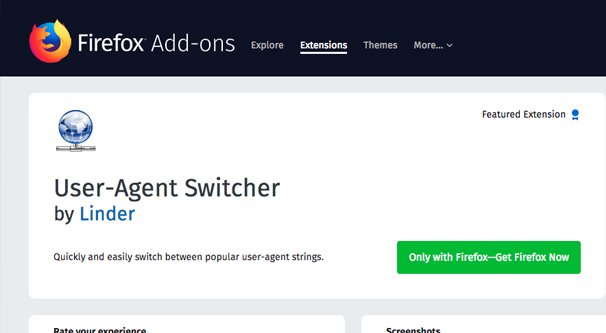
Memalsukan agen pengguna adalah sesuatu yang dapat dilakukan oleh browser mana pun, meskipun Anda mungkin memerlukan ekstensi browser untuk melakukannya. Pada dasarnya, yang Anda lakukan hanyalah mengubah string agen pengguna yang Anda kirim ke server web.
- Chrome: Klik Lihat > Pengembang > Alat Pengembang, klik roda gigi Pengaturan, klik Ganti, dan pilih agen pengguna yang berbeda atau masukkan salah satu agen pengguna Anda sendiri.
- Safari: Klik Preferensi dan centang Tampilkan Menu Kembangkan. Kemudian klik Kembangkan > Agen Pengguna, dan pilih agen pengguna yang berbeda.
- Firefox: Ketik about:config di bilah alamat dan terima peringatannya. Cari Useragent dan di set opsi yang dihasilkan, buat string baru. Tulis general.useragent.override. Klik dua kali opsi baru dan tambahkan string agen pengguna baru, lalu tekan Oke. Nonaktifkan string ini saat Anda ingin membatalkan perubahan. Jika Anda tidak ingin menggunakan metode manual yang baru saja dijelaskan, Anda dapat mengunduh ekstensi untuk digunakan. Sesuatu seperti User-Agent Switcher seharusnya berfungsi dengan baik. Seperti biasa, pastikan ekstensi Anda mutakhir dan berfungsi dengan baik sebelum Anda memasangnya.
Setelah Anda menggunakan agen pengguna perangkat seluler, Instagram akan berperilaku seolah-olah Anda mengaksesnya melalui aplikasi seluler, dan Anda harus dapat memposting foto baru dan menulis deskripsi untuknya, atau setidaknya mengedit deskripsi foto Anda. sudah diposting. Tentu saja, mungkin saja pada saat Anda membaca ini, Instagram telah memperbaiki celah ini.
Opsi 2: Emulasi. Ada beberapa emulator ponsel berbeda yang dapat Anda gunakan. Emulator adalah replikasi yang lebih sempurna dari lingkungan telepon, biasanya membuat mesin virtual yang menjalankan sistem operasi seluler dengan setidaknya fungsionalitas terbatas.
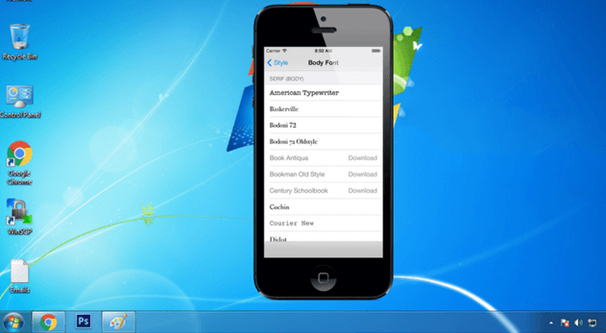
Emulator seluler digunakan agar orang tanpa ponsel cerdas dapat menjalankan perangkat lunak seluler di PC. Mereka juga digunakan agar seseorang dengan, katakanlah, iPhone dapat menjalankan perangkat lunak khusus Android secara lokal, atau sebaliknya untuk aplikasi Android dan iPhone saja. Namun, sebagian besar emulator digunakan oleh pengembang aplikasi untuk mereplikasi perangkat seluler untuk pengujian aplikasi dan pengujian kompatibilitas. Jika Anda sedang mengembangkan aplikasi, Anda ingin memastikannya berfungsi di berbagai perangkat.

Semua emulator seluler pada dasarnya akan bekerja sama. Anda menginstal emulator, dan kemudian melalui emulator, memuat file aplikasi untuk aplikasi Instagram. Setelah Instagram dimuat, Anda seharusnya dapat menggunakannya seolah-olah Anda sedang menggunakan telepon, termasuk mengetik deskripsi yang menyertakan jeda baris. Berikut adalah beberapa emulator berbeda yang dapat Anda coba:
- iOS Simulator: Ini adalah alat pengembang iOS resmi, dan karena itu, Anda memerlukan login pengembang untuk dapat menggunakannya.
- Android Studio: Ini adalah studio pengembang Android resmi. Ini adalah alat dan platform untuk pengembang aplikasi, tetapi memiliki emulator yang terpasang.
- BlueStacks: Ini adalah salah satu emulator Android terkemuka. Ini sedang dalam pengembangan aktif dan kompatibel dengan hampir semua aplikasi.
- ARChon: Plugin Chrome open-source yang memungkinkan Anda menjalankan aplikasi Android dari dalam Chrome.
Ada juga banyak opsi lain dari berbagai tingkat fitur yang dapat Anda jelajahi. Berikut daftar yang layak.
Proses di sini cukup sederhana. Cukup instal emulator, konfigurasikan namun meminta untuk dikonfigurasi berdasarkan perangkat seluler apa pun yang ingin Anda tiru, dan instal aplikasi Instagram ke emulator. Dari sana, cukup tulis posting seperti yang Anda inginkan, menggunakan jeda baris dengan tombol enter yang kuat.
Opsi 3: Mitra Pemasaran. Instagram telah menambahkan beberapa platform sebagai Mitra Pemasaran resmi. Artinya, beberapa platform ini adalah aplikasi pihak ketiga, PC, atau Mac yang diizinkan untuk memposting ke Instagram melalui API. Hingga awal 2018, ini tidak mungkin, dan aplikasi apa pun yang mengklaim dapat melakukannya hanya menjalankan ponsel di latar belakang dan memposting secara manual saat Anda ingin memposting. Namun, sekarang, mitra pemasaran resmi dapat memposting secara sah.
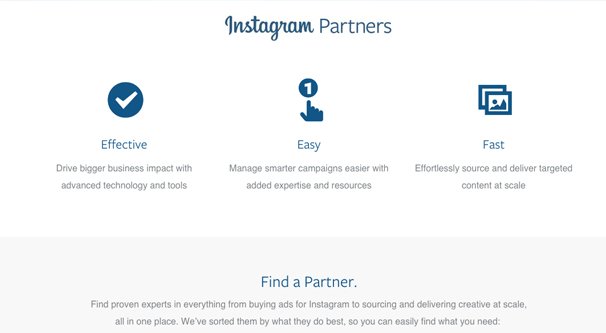
Daftar mitra pemasaran selalu berubah, dengan mitra baru sering ditambahkan, dengan berbagai jenis daftar fitur. Lihat situs resmi untuk mitra pemasaran dan lihat apakah ada platform yang menarik minat Anda.
Satu-satunya kelemahan dari opsi ini adalah platform mitra pemasaran umumnya tidak gratis untuk digunakan. Mereka adalah alat pemasaran yang kuat, yang berarti mereka jauh dan berlebihan untuk pengguna biasa yang hanya ingin menggunakan jeda baris. Namun, jika Anda ingin menggunakannya, mereka tersedia dengan biaya berapa pun yang mereka tetapkan.
Melalui Perangkat Seluler
Baik Anda menggunakan Android atau iPhone, tablet atau iPad, atau perangkat OS seluler lainnya, Anda memiliki waktu yang lebih mudah dan lebih sulit daripada pengguna desktop. Di satu sisi, Anda tidak perlu menggunakan celah atau emulator apa pun hanya untuk menjalankan Instagram. Yang perlu Anda lakukan hanyalah menginstal aplikasi, yang hampir pasti sudah Anda miliki jika Anda membaca artikel ini. Itu bagian yang lebih mudah.
Bagian yang lebih sulit adalah bagian di mana sebenarnya mengetik jeda baris di aplikasi seluler umumnya tidak berfungsi. Instagram hanya memakannya, jadi Anda perlu menggunakan solusi. Saya telah menyusun beberapa opsi yang dapat Anda gunakan.
Opsi 1: Salin dan Tempel. Artikel dari Schedugram ini, di opsi ketiga, menyertakan sepasang tanda kurung dengan banyak spasi di antaranya, seperti [ ]. Mereka meminta Anda untuk menulis teks Anda, lalu salin dan tempel string itu ke dalam teks Anda dan hapus tanda kurung. Anda memiliki serangkaian ruang di mana seharusnya ada jeda baris, yang akan ditampilkan sebagai jeda baris saat Anda mempostingnya ke Instagram.
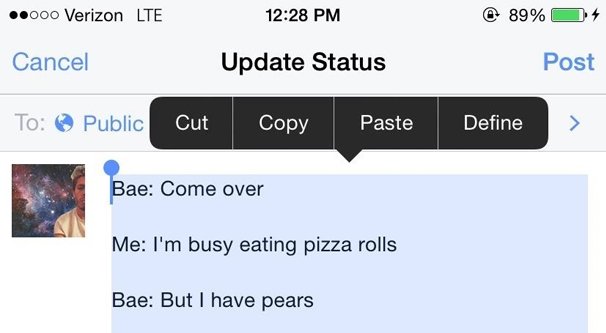
Saya tidak tahu apa yang mereka lakukan di sini, jika ini adalah sihir kode yang Anda salin tanpa terlihat. Saya sudah mencoba menyalin dan menempel sendiri dan sepertinya itu hanya spasi. Mungkin ada rahasia yang mereka gunakan, saya tidak tahu, tetapi itu akan berhasil, kecuali jika tidak. Ingat, spasi di tempat yang salah sebelum jeda baris akan memakan jeda. Juga, cukup sulit untuk menyalin dan menempel secara akurat dari perangkat seluler, jadi saya tidak terlalu menyukai opsi ini.
Opsi 2: Catatan. Anda yang memiliki iPhone memiliki keuntungan di sini. iPhone semua memiliki aplikasi Notes yang diinstal secara default. Ini disebut Notes, dan seharusnya mudah ditemukan di daftar aplikasi Anda. Buka saja aplikasi itu.
Di aplikasi Catatan, Anda dapat menulis teks apa pun yang Anda suka dengan format apa pun yang Anda suka. Ini juga berfungsi untuk bios dan komentar. Bidang teks apa pun dapat menggunakan metode ini, dan pada kenyataannya beberapa orang bahkan menggunakannya untuk kata sandi yang lebih panjang dan rumit. Saya tidak merekomendasikan itu – gunakan pengelola kata sandi yang sebenarnya – tetapi itu tidak penting.
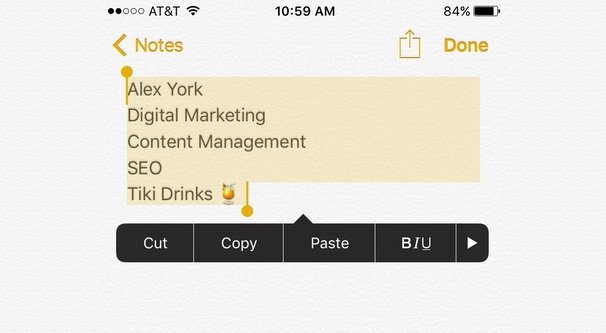
Gunakan aplikasi Notes, tulis keterangan Anda seperti yang Anda inginkan, dan pastikan Anda tidak memiliki spasi tambahan secara langsung sebelum jeda baris. Setelah Anda memformatnya seperti yang Anda inginkan, tautan dan semuanya, sorot semuanya. Salin, navigasikan ke aplikasi Instagram tempat Anda ingin memperbarui bio atau menulis teks, dan tempel teks. Jika Anda melakukannya dengan benar, versi teks Anda akan muncul dengan benar.
Perangkat Android tidak memiliki aplikasi pencatat asli, yang agak aneh. Untungnya, ada lusinan aplikasi pencatat di app store yang tersedia untuk Anda gunakan. Berikut adalah beberapa pilihan yang mungkin Anda pertimbangkan:
- Evernote: Salah satu aplikasi pencatat terkemuka dengan sinkronisasi yang sangat baik di seluruh perangkat, tetapi banyak fitur canggih yang terjaga keamanannya di balik paywall.
- Google Docs: Integrasi resmi Google Docs, agak mengganggu jika Anda sering menggunakan Docs karena dapat mengacaukan folder dokumen Anda.
- Zoho Notebook: Notebook sederhana dengan sinkronisasi dari Zoho, dianggap sebagai salah satu aplikasi pencatat dan produktivitas yang lebih baik.
- Catatan Standar: Aplikasi pencatat yang sangat sederhana dan ringan. Ini tidak memiliki banyak fitur canggih, tetapi Anda tidak memerlukan fitur-fitur itu jika yang Anda lakukan hanyalah menulis teks Instagram.
- Google Keep: Jawaban Google untuk Evernote, dengan banyak fitur canggih dan integrasi dengan layanan Google lainnya. Mungkin salah satu opsi yang lebih baik untuk dicoba.
Bagaimanapun, lakukan apa yang Anda lakukan dengan aplikasi Notes iPhone. Tulis keterangan Anda seperti yang Anda inginkan, salin, tempel ke Instagram, dan semoga berhasil.
Opsi 3: Pemformatan Web. Sebagai opsi akhir cepat, Anda juga dapat menggunakan layanan ini. Ini adalah formatter teks berbasis web yang sangat sederhana. Tulis teks Anda di dalam kotak atau tempel dari sistem catatan lain, atau bahkan langsung dari Instagram, dan tekan Convert. Tombol Konversi memformat teks Anda dengan jeda baris, dan secara otomatis menyalinnya ke papan klip Anda saat selesai. Kemudian kembali ke Instagram dan tempel. Jeda baris Anda harus utuh.
